האם AirDrop לא עובד על Mac? תקן את זה עם 4 סיבות אפשריות
כיום, משתמשי אפל רבים מתלוננים על חוסר היכולת שלהם לשתף קבצים דרך AirDrop מ-Mac לאייפון. במילים פשוטות, הם מתמודדים עם שגיאת ה-AirDrop לא עובד ב-Mac, בעיה נפוצה שהופעלה מכמה סיבות. אתה יודע ש-AirDrop ממלא תפקיד חיוני במערכת האקולוגית של אפל מכיוון שהוא מאפשר לך לשלוח קבצים בין מכשירי אפל במהירות, ולכן יש צורך בתיקון זה בהקדם האפשרי. למרבה המזל, דף זה ידריך אותך בין 7 התיקונים לפתרון ש-AirDrop לא עובד ב-Mac לצד הסיבות שבגללן יש לך בעיה זו. התחל לקרוא עכשיו!
רשימת מדריכים
גלה את הבעיה עם 4 סיבות קבל 7 דרכים לגרום ל-AirDrop לעבוד ב-Mac AirDrop עדיין לא עובד ב-Mac? נסה את האלטרנטיבה הזו FAQs4 סיבות מדוע AirDrop שלך לא עובד ב-Mac
למה ה-AirDrop שלי לא עובד ב-Mac? בין אם אתה משתמש ב-macOS Catalina, Big Sur, Sonoma או אחרים, אינך פטור מבעיות ה-AirDrop לא עובד. ישנן סיבות אפשריות רבות, כך שתוכל לקבל מבט מהיר על הגורמים הפוטנציאליים לכך ש-AirDrop לא עובד ב-Mac.
1. בעל מערכת מיושנת.
בין החשודים הבולטים ביותר מדוע יש לך בעיית AirDrop ב-Mac הוא שאתה מפעיל גרסה מיושנת ופגיעה לבאגים זדוניים או תוכנות זדוניות.
2. בעיות קישוריות לרשת.
מכיוון ש-AirDrop משתמש ברשת Wi-Fi כדי להתחבר למכשירים אחרים, אם יש לך קישוריות לא יציבה או לקויה, זה מוביל לכך ש-AirDrop לא עובד ב-Mac.
3. הגדרות AirDrop שגויות.
סביר להניח שהגדרת את הגדרות AirDrop בצורה שגויה, כגון האפשרויות קבלה כבויה, כולם או אנשי קשר בלבד.
4. בעיות חומרה.
ייתכן שבגלל בעיית חומרה באייפון או ב-Mac, תכונת AirDrop לא תעבוד כהלכה; זה מתרחש בדרך כלל כאשר אתה מפיל את המכשיר על הרצפה.
7 דרכים יעילות לתקן את AirDrop שלא עובד ב-Mac MacBook Pro/Air/Mini
כעת, לאחר שיש לך מושג מה גורם ל-AirDrop שלך לא לעבוד ב-Mac, הגיע הזמן לקבל את השיטות הקלות ביותר לגרום לתכונת ה-AirDrop שלך לפעול שוב כהלכה!
דרך 1: בצע התאמות להגדרות AirDrop.
לתכונת AirDrop יש אפשרויות לנראות המכשיר, כגון קבלת כבוי, אנשי קשר בלבד וכולם. אז ודא שבחרת את הקובץ הנכון לשתף קבצים עם מכשיר היעד שלך בלי בעיה של AirDrop לא עובד.
- פתח את ה-"Finder" מהכרטיסיות שלמעלה.
- לאחר מכן בחר "AirDrop" באפשרויות סרגל הצד.
- לחץ על האפשרות "אפשר לגלות אותי".
- בחר "כולם". זה יתקן AirDrop לא מצאה בעיה של אנשים.
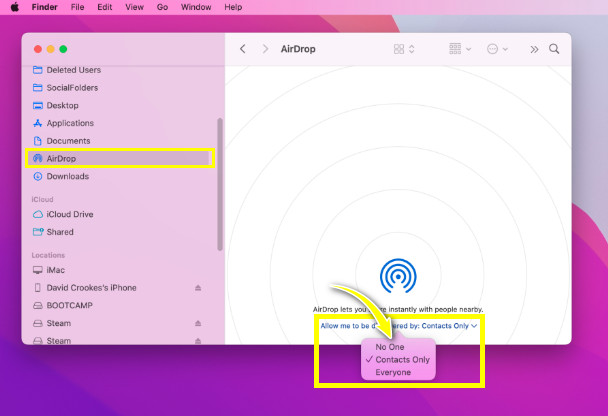
דרך 2: הפעל מחדש את אפשרויות ה-Bluetooth וה-Wi-Fi.
הדרך הבאה לפתור את AirDrop ב-Macbook לא עובד היא להשבית ולאחר מכן להפעיל את אפשרויות ה-Bluetooth וה-Wi-Fi לאחר מכן. זהו פתרון מהיר להיפטר מתקלות קלות שגורמות לבעיות AirDrop.
- פתח את "מרכז הבקרה" בפינה השמאלית העליונה של מסך ה-Mac שלך.
- לאחר מכן לחץ על הסמלים "Wi-Fi" ו-"Bluetooth" אליהם "כבוי".
- לאחר מספר שניות, לחץ על שניהם כדי להפעיל אותם בחזרה.
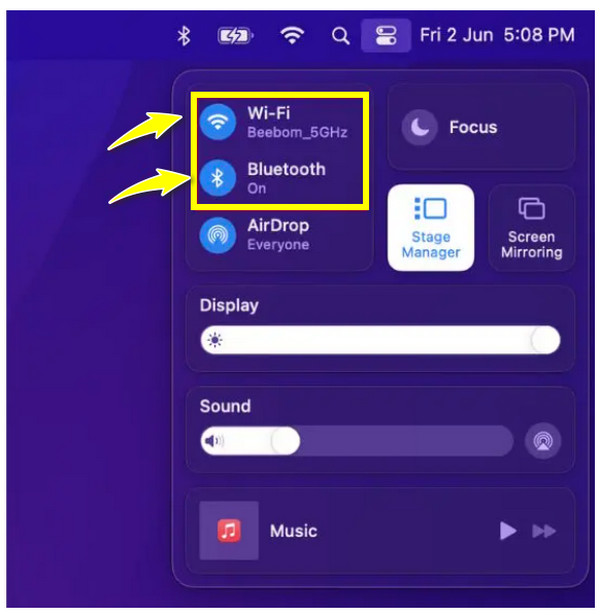
דרך 3: קרב את ההתקנים.
אם אתה מתקשה מדוע אינך יכול לראות את מכשירי היעד, ודא ששני המכשירים קרובים יותר ובטווח ה-Bluetooth. אם המכשירים נמצאים רחוק אחד מהשני בזמן ביצוע העסקה, אתה תהיה תקוע עם ה-AirDrop לא עובד על Macbook.
דרך 4: ודא שהמכשירים אינם נעולים.
בעת העברת קבצים בין Mac ו- iPhone, אנא ודא ששני אלה מופעלים ולא נעולים מכיוון שהתהליך לא ימשיך אם אחד מהמכשירים הכלולים במצב שינה. זה גם בלתי אפשרי עבורם להופיע ברשימת המכשירים הזמינים אליהם תעביר AirDrop קבצים.
דרך 5: עדכן את macOS.
ודא שהמכשירים שלך מריצים את הגרסאות העדכניות ביותר כדי למנוע בעיות כגון AirDrop לא עובד ב-Mac. אם תגיע למסקנה כי תקלות קלות אשמות, הן יבוטלו עם עדכון של המכשיר שלך. מומלץ לעדכן את מערכת ההפעלה בכל פעם שיש זמין.
- עבור אל "לוגו אפל" בפינה השמאלית העליונה, ולאחר מכן בחר "העדפות מערכת" מהרשימה הנפתחת.
- לחץ על "עדכון תוכנה", בין האפשרויות האחרות.
- סמן את התיבה "שמור את ה-Mac שלי מעודכן באופן אוטומטי" כדי לעדכן את המכשיר שלך באופן קבוע; לחץ על "עדכן עכשיו" אם יש כזה.
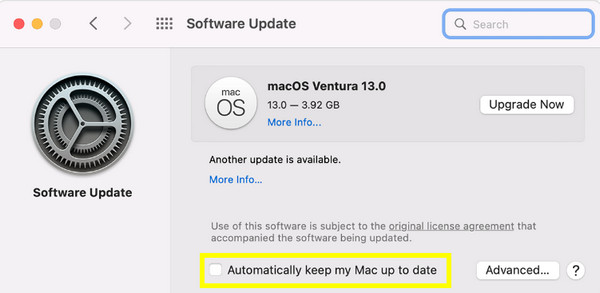
דרך 6: הסר את הגבלות AirDrop.
אם עדיין יש לך בעיה של AirDrop Mac לא עובד, ייתכן שהשבתת את AirDrop מהגבלות התוכן והפרטיות. אתה צריך להסיר את זה בהגדרות כדי להוציא אותך מבעיות לא זמינות של AirDrop, והנה איך לעשות את זה.
- היכנס ל"הגדרות מערכת" ואז עבור ל"זמן מסך".
- לחץ על "תוכן ופרטיות", ובחר "הגבלות אפליקציה".
- משם, בדוק אם כפתור המתג "אפשר AirDrop" מופעל.
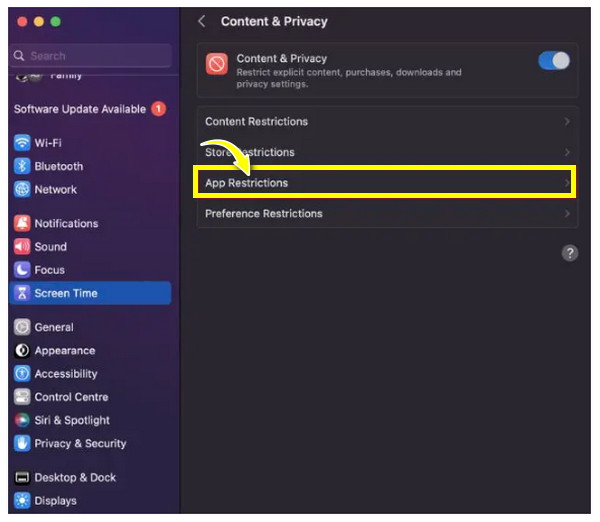
דרך 7: הפעל מחדש את שני המכשירים.
לבסוף, השיטה האחרונה שיש לך כאן כדי לתקן את AirDrop Macbook לא עובד היא להפעיל מחדש את המכשיר שלך. רוב הזמן, שיטות ההפעלה מחדש פותרות כל בעיה קלה המתרחשת במכשירי האייפון, האייפד או ה-Mac שלך, אז שווה לנסות!
אתה יכול להתחיל עם אתחול מחשב ה-Mac שלך תחילה. נווט אל "תפריט Apple" בפינה הימנית של מסך ה-Mac שלך, ולאחר מכן בחר "הפעל מחדש" מהרשימה הנפתחת. אתה יכול הפעל את AirDrop והשתמש בו ב-Mac עַכשָׁיו.
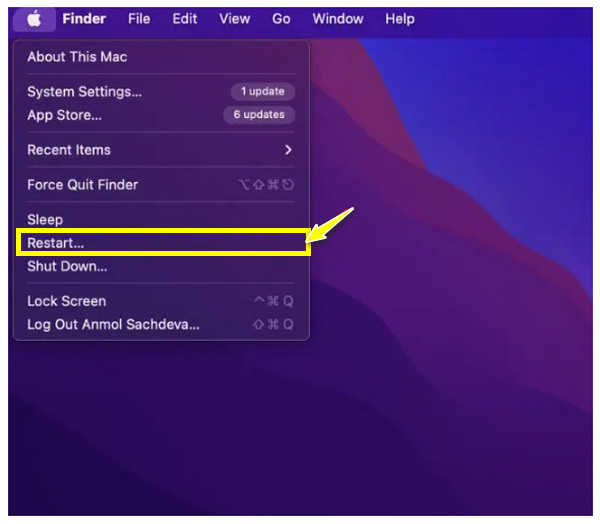
אם הבעיה עדיין קיימת, תוכל להפעיל מחדש את האייפון או האייפד. לחץ על כפתור עוצמת הקול ועל לחצן הצד. אל תשחרר שני לחצנים עד שיופיע מחוון הכיבוי. נסה שוב לראות אם Airdrop.
מה לעשות אם AirDrop עדיין לא עובד ב-Mac לאחר תיקונים
למרות ש-AirDrop היא תכונה נוחה עבור מכשירי אפל לשתף קבצים במהירות, עלולות להתעורר בעיות פוטנציאליות כמו AirDrop שלא עובד ב-Mac. אם העברה ישירה מאייפון עדיין לא עובדת, אתה יכול ללכת על AnyRec PhoneMover. תוכנית זו באה לעזור לך להעביר תמונות, סרטונים, מוזיקה ועוד ללא מאמץ מ-Mac לאייפון. זה מגיע עם תכונת העברת אצווה כדי לשתף קבצים גדולים, לבדוק את כל הקבצים או לבחור את הרצוי. בנוסף, אתה יכול לסווג ולנהל קבצים אלה לסוגים שונים כרצונך.

העברת קבצים בלחיצה אחת עבור כל מכשירי אפל, כגון מכשירי iPhone, iPad ו-Mac.
תצוגה מקדימה של הקבצים, כולל המטא נתונים, הקטגוריה והרצף שלהם על המסך.
תמיכה בהעברת אצווה להעברה מהירה של קבצים מבלי ש-AirDrop לא יעבוד ב-Mac.
ספק נגן וידאו כדי להציג את כל הסרטונים שנבחרו כדי לבדוק איזה לבחור.
100% Secure
שלב 1.התחל על ידי קבלת "כבל USB" כדי לקשר את האייפון שלך ל-Mac שלך, ואז הפעל את התוכנה. התוכנית תתחיל לזהות את האייפון שלך; אנא הקש על כפתור "אמון" ממסך האייפון שלך. בלי AirDrop לא עובד בבעיה של Mac, אתה יכול להתחיל להעביר עכשיו.

שלב 2.לאחר מכן, נתוני האייפון שלך יהיו גלויים על המסך לפי קטגוריות. בחר את קטע הנתונים שברצונך להעביר מ-Mac לאייפון, כמו "תמונות", "מוזיקה", "סרטונים" וכו'.

שלב 3.לדוגמה, אם בחרת בתמונות, לחץ על הלחצן "הוסף" כדי לייבא את כל תמונות ה-Mac. לאחר מכן, לחץ על כפתור "ייצוא למכשיר" כדי להעביר תמונות מק ל-iPhone בהצלחה.

שאלות נפוצות לגבי איך לתקן את AirDrop לא עובד ב-Mac
-
מהם המכשירים התואמים AirDrop?
כדי להשתמש ב-AirDrop, צריך שיהיה לך מכשיר מעל iPad 4, iPhone 5 ו-iPod touch. עבור מחשבי Mac, כל דגמי ה-Mac ו-macOS עם X Yosemite או הגרסה החדשה ביותר תומכים ב-AirDrop.
-
האם AirDrop צריך חיבור Wi-Fi?
כן. שני המכשירים הכלולים בהעברת AirDrop חייבים להיות מופעלים ב-Bluetooth ו-Wi-Fi; חיבורם לאותה רשת יאיץ את תהליך העסקה וימנע מ-AirDrop לא לעבוד ב-Mac.
-
מהם ההבדלים בנראות מכשיר AirDrop?
ל- AirDrop יש שלוש אפשרויות: קבלת כבוי, אנשי קשר בלבד וכולם. אינך יכול לקבל או לשלוח קבצים דרך AirDrop לביטול הקבלה. באשר לאפשרות אנשי קשר בלבד, האנשים ברשימת אנשי הקשר שלך יכולים לראות רק את המכשיר שלך. לבסוף, כולם מיועדים לכל מכשירי iOS בקרבת מקום; כל משתמש יכול לראות את המכשיר שלך.
-
למה אני לא יכול AirDrop למק שלי?
אפשרויות ה-Wi-Fi וה-Bluetooth כבויות, או שמכשירי Apple שלך לא נעולים. ייתכן ששני המכשירים לא יהיו קרובים זה לזה במהלך התהליך, כך שה-AirDrop לא עובד בבעיה של Mac.
-
כמה קרובים צריכים להיות שני המכשירים לפני AirDropping?
כדי למנוע סיבוכים באמצעות תכונת AirDrop, בעת שליחת קבצים למכשיר Apple אחר, ודא ששני המכשירים נמצאים בטווח של 30 רגל או 10 מטרים כדי ליצור חיבור.
סיכום
הנה לך! יש לקוות ש-8 הפתרונות הללו פתרו את בעיית AirDrop שלא עובד ב-Mac, ואתה מבצע עסקה חלקה מ-Mac לאייפון או להיפך. עם זאת, אם אף אחד מאלה לא פתר את הבעיה שלך, למה שלא תנסה חלופה לשיתוף קבצים בין מכשירי אפל מבלי ש-AirDrop לא יעבוד בבעיית Mac? להשיג את AnyRec PhoneMover היום! התוכנית מאפשרת לך להעביר נתונים חיוניים במכשיר שלך לתוך אחר באמצעות כבל USB. יש לו עוד הרבה מה להציע לגבי העברה וניהול של תכונות, אז הקפד לבקר ולהוריד אותו עכשיו!
100% Secure
